Windows 10의 새로운 Light 테마는 최고가 아닙니다마이크로 소프트가 내놓은 1903 년 이전의 Windows 10의 기본 테마는 훨씬 나아졌습니다. 현재 조명 테마에는 작업 표시 줄에 색상이없는 것과 같은 이상한 UI 문제가 있습니다. Windows 10에서 어두운 테마를 사용하고 싶지만 앱에 밝은 테마를 계속 사용하려면 쉽게 할 수 있습니다. 방법은 다음과 같습니다.
앱을위한 라이트 테마
설정 앱을 열고 개인 설정 그룹으로 이동하십시오. 색상 탭을 선택하고 '색상 선택'드롭 다운을 엽니 다. '맞춤 설정'을 선택하십시오.

'맞춤 설정'을 선택하면기본 Windows 모드와 기본 앱 모드를 별도로 설정하십시오. 아래로 스크롤하여‘기본 Windows 모드 선택’에서‘다크’를 선택하고‘기본 앱 모드 선택’에서‘조명’을 선택하십시오. 이 설정을 반대로 (예 : 기본 Windows 모드를 밝게, 기본 앱 모드를 어둡게) 설정할 수도 있습니다.
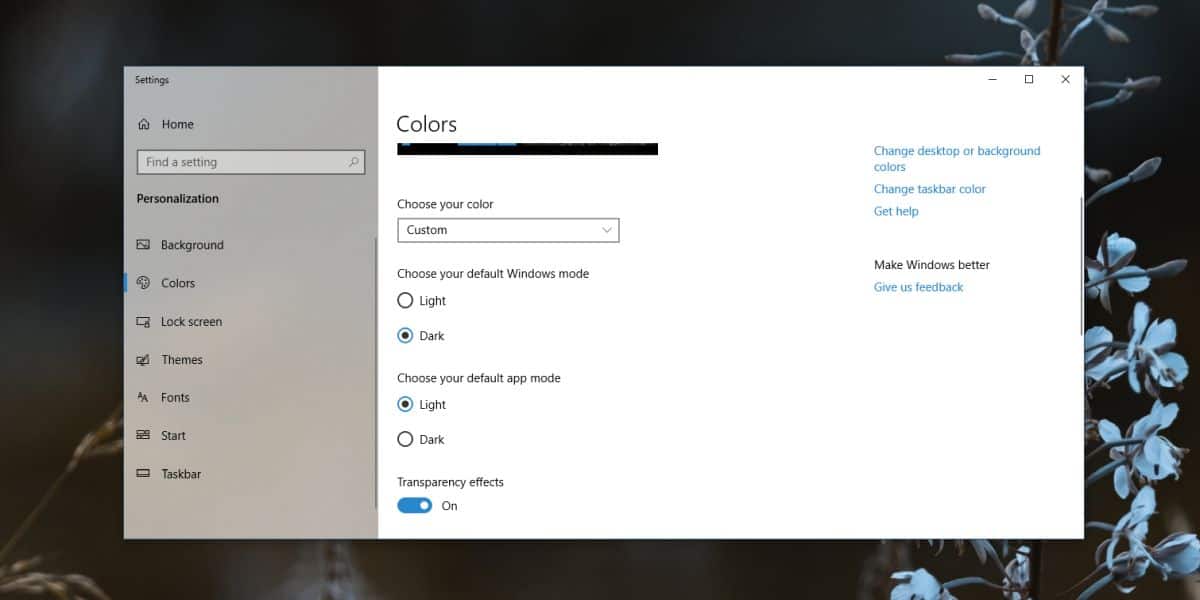
그 트릭을해야합니다. 모든 앱 및 모든 상황에 맞는 메뉴는 '기본 앱 모드'에 설정 한 테마를 따릅니다. 시작 메뉴와 작업 표시 줄은 '기본 Windows 모드'에서 설정 한 테마를 따릅니다.
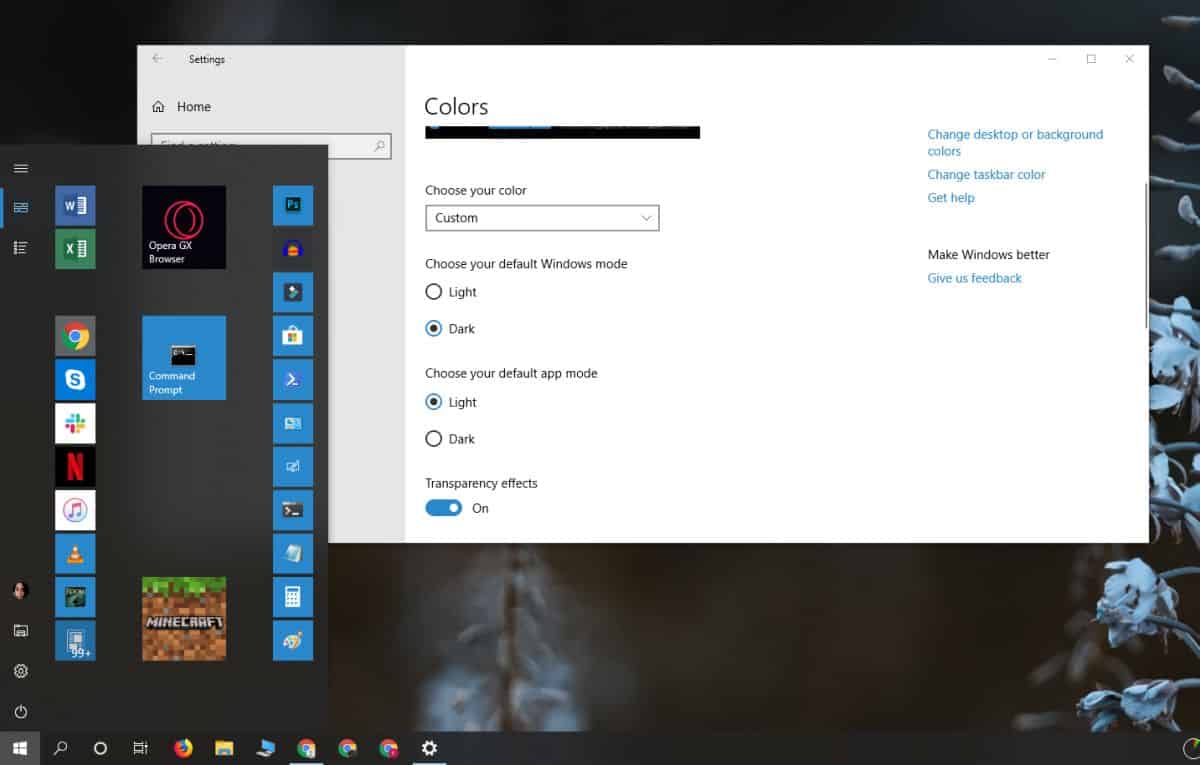
Windows 및 앱 모드에서 동일한 테마를 설정할 때 어떤 일이 발생하는지 궁금하다면 기본적으로 선택한 항목에 따라 '맞춤 설정'선택 항목이 밝게 또는 어둡게 변경됩니다.
이것이 Windows 10이므로 테마 변경때로는 작동하지 않습니다. 일부 항목이 선택한 테마로 전환되지 않습니다. 이 경우 앱을 닫고 다시 실행하십시오. 그래도 문제가 해결되지 않으면 시스템을 다시 시작하십시오.
이것은 모든 앱에 적용되며 찾고 있다면테마가 적용되는 앱에서 하나 또는 두 개의 앱만 제외하려면 불가능합니다. 이에 대한 유일한 예외는 Chrome입니다. Windows 10에 다른 테마를 사용하는 동안 Chrome을 라이트 모드 또는 다크 모드로 실행할 수 있습니다.
앱을 결정하기는 쉽지만모드와 Windows 10 모드의 경우 메뉴에 적용되는 내용이 명확하지 않습니다. Windows 10에서는 메뉴를 앱과 같이 취급하므로 앱 모드를 '라이트'로 설정하면 메뉴가 모두 흰색으로 표시됩니다. 마찬가지로 앱 모드를 '어둡게'로 설정하면 메뉴도 어두워집니다. 메뉴가 Windows 모드와 동일한 테마를 따르도록 강요 할 수는 없지만 그렇게 할 수있는 일은 많지 않다는 것이 약간 실망 스럽습니다.













코멘트